Cómo transferir archivos de un dispositivo Android a su Mac

Si utiliza una Mac casi exclusivamente, pero sigue siendo un Android Holdout, puede administrar el almacenamiento de su dispositivo de manera práctica, aplicación gratuita llamada Android File Transfer.
A diferencia de Windows, no puedes simplemente conectar tu dispositivo Android a tu Mac y acceder a su sistema de archivos. Para hacer eso, necesitas una aplicación especial.
Android File Transfer es la mejor manera de transferir archivos desde tu dispositivo Android a tu Mac y viceversa. Es liviano, gratuito y fácil de usar.
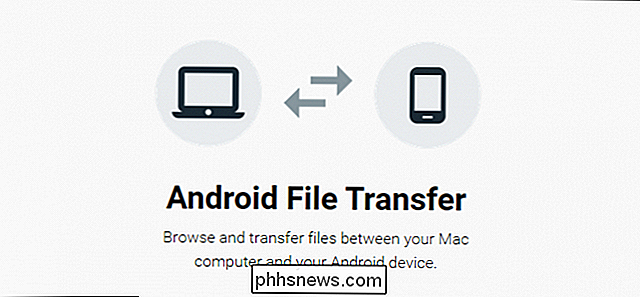
Entonces, digamos que tiene archivos, como imágenes o música, que quiera guardar rápidamente en su teléfono, puede usar Android File Transfer y realizar el proceso en unos pocos minutos utilizando el método de transferencia staid USB.
Antes de comenzar a utilizar Android File Transfer, es una buena idea asegurarse de que su dispositivo Android esté configurado correctamente. Primero toque para abrir la configuración de "Almacenamiento" y luego, desde la esquina superior derecha, abra "Conexión de computadora USB".
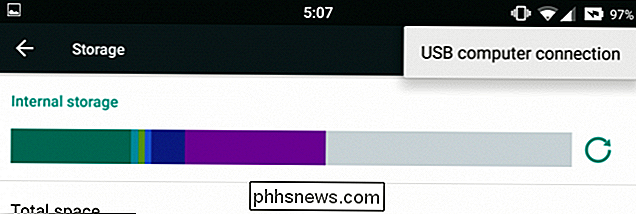
Asegúrese de que su dispositivo esté configurado como "dispositivo multimedia (MTP)" y debería estar listo.
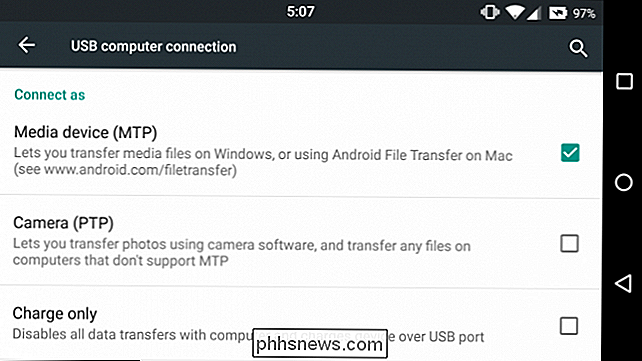
Si intenta iniciar Android File Transfer sin su teléfono o tableta Android conectado a su Mac, recibirá el siguiente mensaje.
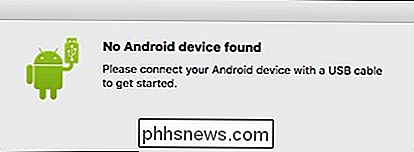
Además, si su dispositivo está bloqueado, primero deberá desbloquearlo y luego reiniciarlo. Transferencia de archivos antes de poder acceder a sus archivos y carpetas.
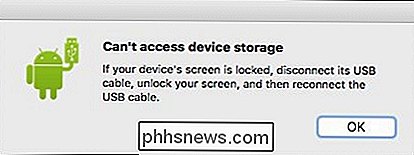
Usar Android File Transfer no es probable que te desanime demasiado. Se te presentará una vista de archivo / carpeta bastante típica, que será el almacenamiento SD de tu dispositivo.
Aquí podrás realizar las operaciones habituales de archivos / carpetas, como copiar, mover y eliminar.
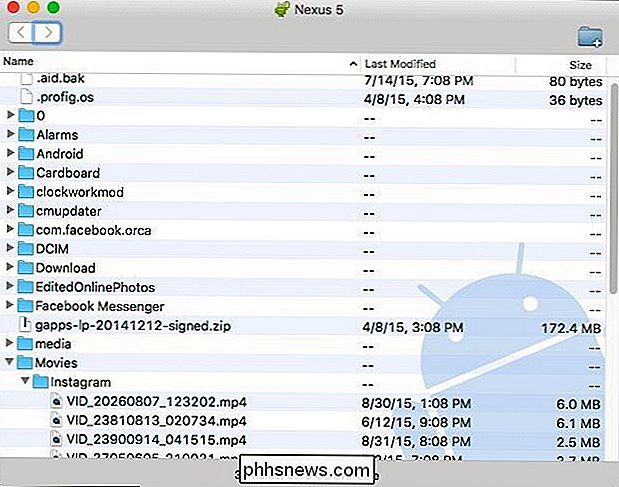
Si Si intentas eliminar algo, es importante comprender que es permanente, lo que significa que no va primero a la Papelera. Afortunadamente, aparecerá un cuadro de diálogo de advertencia antes de que pueda finalizar la operación.
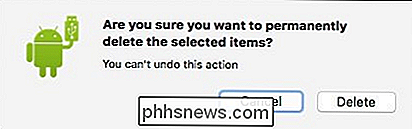
También puede crear carpetas nuevas, como si tuviera muchos archivos que necesitan su propio lugar especial. Use "Cmd + Shift + N" o haga clic en el icono de la nueva carpeta en la esquina superior derecha.
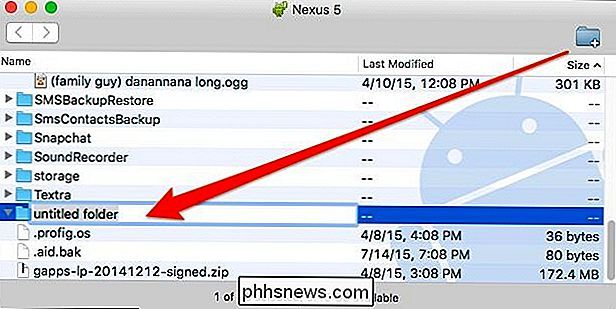
Android File Transfer no solo es una buena manera de realizar operaciones de archivos y carpetas, sino que también puede usarlo para limpiar rápidamente tu teléfono Si tienes un montón de fotos viejas que obstruyen tu almacenamiento, es mucho más rápido limpiarlas usando tu Mac que pasarlas y tocarlas todas una a una.
Te recomendamos que pruebes Android File Transfer si quieres interfaz con su dispositivo Android de una manera muy similar a cómo lo haría en Windows. Es probable que le resulte mucho más eficiente con el tiempo y puede asegurarse de que todo en su dispositivo esté organizado de la manera que desee.
Si tiene alguna pregunta o comentario, deje sus comentarios en nuestro foro de discusión.

Cómo cambiar fotos de contacto en Android
¿Sabes qué no es genial? Tener esa letra bloque predeterminada como una imagen de contacto para tus contactos favoritos en tu teléfono. ¡Son tus favoritos! Tus mejores amigos, tu esposo o esposa, incluso tus hijos. Vamos chicos, se merecen algo mejor que la primera letra de su primer nombre. Depende de ti hacer esto bien.

7 Great Firefox about: config Tweaks
Después de usar Internet Explorer durante muchos años, tengo que decir que ¡ojalá hubiera cambiado a Firefox mucho antes que a mí! Firefox es, de lejos, el navegador más personalizable que existe, con miles de extensiones y complementos que puedes descargar para ampliar las capacidades del navegador. No s



